Вот появилось время, и сделал давно задуманное. Надо ли говорить, что данный роутер просто легендарный и в интернетах сложились большие сообщества любителей этой железки. В данной доработке мне очень помогла Паяльная станция Lukey702.

Начнем с хакинга:
1. Установка памяти 128мб. Про это уже на Хабре написано, останавливаться не будем, вот результат:

2. Установка радиаторов охлаждения. Радиаторы ставим на 2 чипа, на Broadcom BCM5325EKQMG отвечающий за коммутацию Fast Ethernet и на CPU Broadcom BCM4780 (на фото мой первый подопытный роутер).

Для этого я сделал сам радиаторы, распилив Дремелем вот такой большой:

Чтобы установить (приклеить) радиатор, нужно нанести термоинтерфейс на чип (всегда использую КПТ-8) и по краям чипа, с помощью зубочистки «капнуть» совсем чуть-чуть клея «Момент» (я использую «Момент-Кристалл») и прижать радиатор. Использовать АЛСИЛ-5 я не рекомендую, т.к. он не обеспечивает такого хорошего «термоконтакта» как обычная КПТ-8, да и продается в магазинах 90% подделка или уже высохший. Я 3 раза пробовал купить этот клей, попался всего один раз «нормальный», приклеил нужную деталь и через неделю оставшийся клей высох, хотя и был плотно закрыт. Больше я с АЛСИЛ-5 не связываюсь и связываться не хочу, мой способ с клеем «Момент» гораздо лучше!

Для установки радиатора на процессор нужно вырезать окно в крышке-экране «Дремелем» (сорри за фото, сразу не получилась, а разбирать девайс снова не очень хочу)

Радиаторы приклеили, приступаем к следующему шагу…
3. Вырезаем «Дремелем» в корпусе отверстие под выключатель питания HDD.

Ставим выключатель

4. Установка HDD внутрь корпуса.
Покупаем USB-IDE/SATA переходник, или HDD BOX, разбираем, достаем плату, откладываем в сторонку.

Покупаем в строительном магазине монтажную ленту, делаем кронштейны для диска, примеряем установку в корпус и все прикручиваем винтами. Прикручивается к «штатным» отверстиям на плате. Инженеры ASUS заранее о нас позаботились и просверлили дырки в плате!

Распаиваем дополнительный USB, благо на PCI USB 2.0 Controller VIA VT6212 есть еще 2 не разведенных свободных порта.

Я распаял один для диска.

Под термоклеем, 2 резистора SMD в корпусе 1206 на 15кОм, сигнальные выводы USB подтянуты к «земле».
Питание +5В для диска берем с «полисвича» на 2.6А, подключенное через выключатель. Подпаиваем все необходимые провода к USB-IDE/SATA и получаем

5. Устанавливаем кулер. Прикручиваем кулер 6х6см к крышке на винты, отверстия в крышке идеально совпадают с крепежными отверстиями кулера! Отрезаем родной разъем, припаиваем BLS разъем, затягиваем в термоусадку (это «мама»), PLS «штырьки» припаиваем к плате USB-IDE/SATA (это «папа»). На фото кулер установлен на «выдув», впоследствии был перевернут, т.к. крыльчатка упиралась в электролитический конденсатор, установленный на плате. Заодно обматываем изолентой световоды для того, чтобы убрать паразитную засветку корпуса изнутри светодиодами.

Вот уже и к модингу приступили...
6. Перепаиваем унылые рыжие светодиоды на разноцветные. Нужны в SMD корпусах 1206, примерно на 60 миликандел, для того, чтобы яркость была примерно одинаковая. Я взял: зеленый на «POWER», синий на «AIR», родные рыжие оставил на «LAN», желтый на «WAN». Выпаивать светики лучше двумя паяльниками одновременно, приложив жала к контактам с двух сторон и сдвигая вбок, а еще лучше специальными щипцами. Припой в роутере безсвинцовый и очень тугоплавкий.
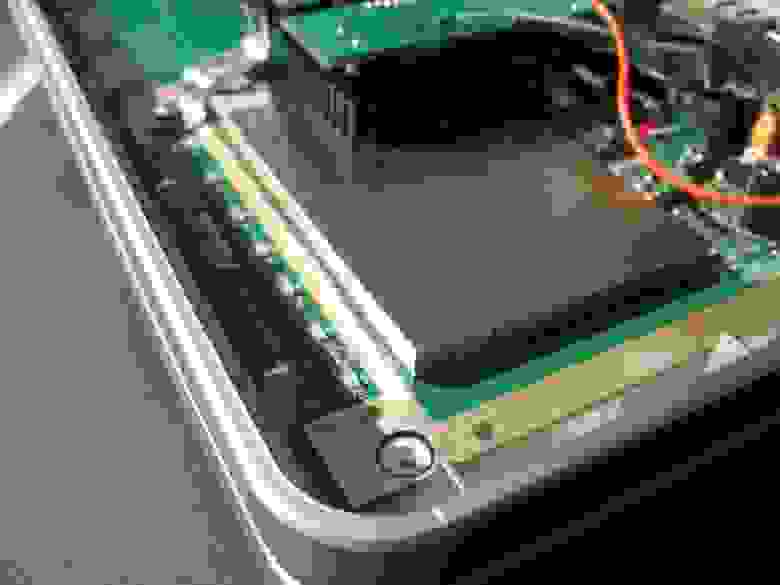
7. Отрезаем «бутафорскую» антенну, сама антенна занимает меньше половины длины ее корпуса.
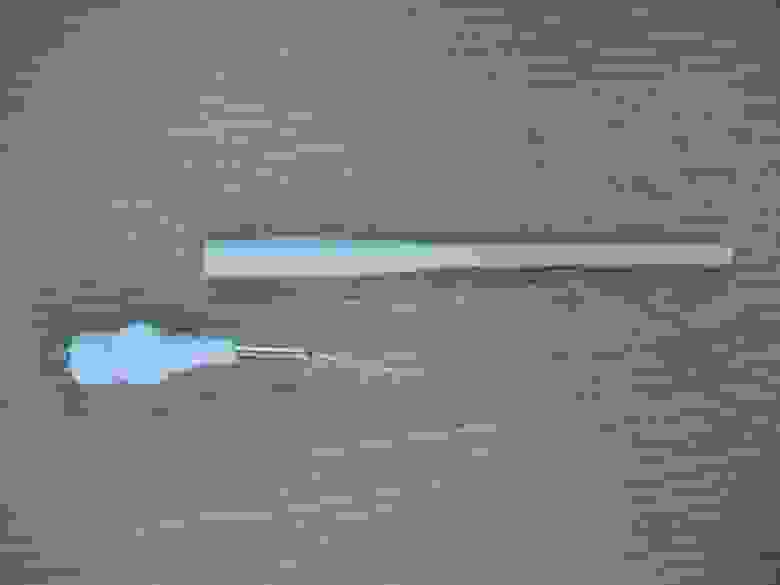
Отрезаем колпачок, он снимается, снимать не нужно, нужно просто отрезать, вырезаем среднюю часть, приклеиваем колпачок в «стык», получаем маленькую аккуратную антенну, которая больше не мешается.

Перед окончательной сборкой получается такое

Все собираем и получаем вот такого красавца.

Далее «разгоняем» процессор до 300мГц (это не совсем разгон, это его родная частота), устанавливаем необходимые сервисы на роутер и радуемся жизни. У меня установлены «программы для чайника», спасибо этим ребятам и сообществу!
P.S. У кого плохо работает данный девайс или совсем не запускается, хаотично мигая диодами, прежде всего, проверьте блок питания!

Начнем с хакинга:
1. Установка памяти 128мб. Про это уже на Хабре написано, останавливаться не будем, вот результат:

2. Установка радиаторов охлаждения. Радиаторы ставим на 2 чипа, на Broadcom BCM5325EKQMG отвечающий за коммутацию Fast Ethernet и на CPU Broadcom BCM4780 (на фото мой первый подопытный роутер).

Для этого я сделал сам радиаторы, распилив Дремелем вот такой большой:

Чтобы установить (приклеить) радиатор, нужно нанести термоинтерфейс на чип (всегда использую КПТ-8) и по краям чипа, с помощью зубочистки «капнуть» совсем чуть-чуть клея «Момент» (я использую «Момент-Кристалл») и прижать радиатор. Использовать АЛСИЛ-5 я не рекомендую, т.к. он не обеспечивает такого хорошего «термоконтакта» как обычная КПТ-8, да и продается в магазинах 90% подделка или уже высохший. Я 3 раза пробовал купить этот клей, попался всего один раз «нормальный», приклеил нужную деталь и через неделю оставшийся клей высох, хотя и был плотно закрыт. Больше я с АЛСИЛ-5 не связываюсь и связываться не хочу, мой способ с клеем «Момент» гораздо лучше!

Для установки радиатора на процессор нужно вырезать окно в крышке-экране «Дремелем» (сорри за фото, сразу не получилась, а разбирать девайс снова не очень хочу)

Радиаторы приклеили, приступаем к следующему шагу…
3. Вырезаем «Дремелем» в корпусе отверстие под выключатель питания HDD.

Ставим выключатель

4. Установка HDD внутрь корпуса.
Покупаем USB-IDE/SATA переходник, или HDD BOX, разбираем, достаем плату, откладываем в сторонку.

Покупаем в строительном магазине монтажную ленту, делаем кронштейны для диска, примеряем установку в корпус и все прикручиваем винтами. Прикручивается к «штатным» отверстиям на плате. Инженеры ASUS заранее о нас позаботились и просверлили дырки в плате!

Распаиваем дополнительный USB, благо на PCI USB 2.0 Controller VIA VT6212 есть еще 2 не разведенных свободных порта.

Я распаял один для диска.

Под термоклеем, 2 резистора SMD в корпусе 1206 на 15кОм, сигнальные выводы USB подтянуты к «земле».
Питание +5В для диска берем с «полисвича» на 2.6А, подключенное через выключатель. Подпаиваем все необходимые провода к USB-IDE/SATA и получаем

5. Устанавливаем кулер. Прикручиваем кулер 6х6см к крышке на винты, отверстия в крышке идеально совпадают с крепежными отверстиями кулера! Отрезаем родной разъем, припаиваем BLS разъем, затягиваем в термоусадку (это «мама»), PLS «штырьки» припаиваем к плате USB-IDE/SATA (это «папа»). На фото кулер установлен на «выдув», впоследствии был перевернут, т.к. крыльчатка упиралась в электролитический конденсатор, установленный на плате. Заодно обматываем изолентой световоды для того, чтобы убрать паразитную засветку корпуса изнутри светодиодами.

Вот уже и к модингу приступили...
6. Перепаиваем унылые рыжие светодиоды на разноцветные. Нужны в SMD корпусах 1206, примерно на 60 миликандел, для того, чтобы яркость была примерно одинаковая. Я взял: зеленый на «POWER», синий на «AIR», родные рыжие оставил на «LAN», желтый на «WAN». Выпаивать светики лучше двумя паяльниками одновременно, приложив жала к контактам с двух сторон и сдвигая вбок, а еще лучше специальными щипцами. Припой в роутере безсвинцовый и очень тугоплавкий.

7. Отрезаем «бутафорскую» антенну, сама антенна занимает меньше половины длины ее корпуса.

Отрезаем колпачок, он снимается, снимать не нужно, нужно просто отрезать, вырезаем среднюю часть, приклеиваем колпачок в «стык», получаем маленькую аккуратную антенну, которая больше не мешается.

Перед окончательной сборкой получается такое

Все собираем и получаем вот такого красавца.

Далее «разгоняем» процессор до 300мГц (это не совсем разгон, это его родная частота), устанавливаем необходимые сервисы на роутер и радуемся жизни. У меня установлены «программы для чайника», спасибо этим ребятам и сообществу!
P.S. У кого плохо работает данный девайс или совсем не запускается, хаотично мигая диодами, прежде всего, проверьте блок питания!